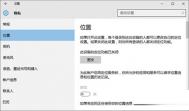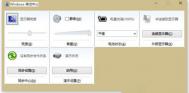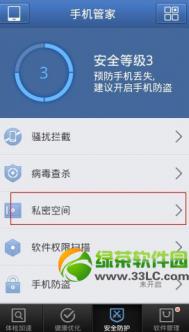win10系统定位功能打不开的解决方法
作为微软最新的操作系统,win10系统给用户带来了不少有特色的功能,比如:位置功能,这也是我们熟悉的定位功能,这对于一些需要使用地理信息的应用来说, 非常有用。不过,一些用户反映说:Win10系统的定位功能打不开了,遇到这个问题该怎么解决吧!

位置
操作步骤如下:
1、按Win+R打开运行,输入services.msc回车打开服务;
2、在服务中找到名为Geolocation Service的服务,双击打开其属性。

3、在属性中将Geolocation Service服务启动类型设置为手动,点击确定保存设置;

4、回到服务窗口中,选中Geolocation Service服务,点击左侧的启动,启动该服务;

5、之后在设置隐私位置中可以看到定位服务的开启按钮已恢复可用状态,点击将其开启即可。
在服务列表开启Geolocation Service项目后,位置选项中定位的开关为灰色的问题就能得到解决,这样也就能够正常地打开Win10的定位服务了。
win10如何修改输入法?
在windows系统下,输入法相关设置图标会出现在系统右下角语言栏,但一些用户却不知道如何对win10系统输入法设置,故此这里河东软件园为大家带来了该教程,用户通过该教程即可打开win10输入法设置选项,并能够通过设置选项来修改不同的输入法,需要的用户不妨尝试下!

Win10默认输入法设置的位置和Win8.1是一样的
1、鼠标放在右下tuLaoShi.com角-设置-更改电脑设置-时间和语言-区域和语言-添加语言,添加完后 (区域和语言下)点击你想要的语言。

2、中文输入法里点击选项,然后点击添加键盘。

通过上述方法我们就能够打开win10输入法设置菜单了,用户通过win10输入法设置菜单即可选择您所需的输入法了
如何更换Win10默认锁屏壁纸?
Win10是自带锁屏壁纸更换功能的,因此网友们肯定要问,为何还要修改默认锁屏壁纸呢?用过Windows10的朋友们可能已经发现,尽管自己在系统中设置了自定义锁屏壁纸,但默认锁屏壁纸仍然会时不时出现,这种情况一般出现在用户未登录时以及多账户登录界面中。如果在登录系统后再锁定,此时一般会显示自定义锁屏壁纸。
那么,有没有办法修改默认的锁屏壁纸呢?当然有,如果你也有这样的需求,下面就跟我一起来操作一下吧:
注意:此法需要修改注册表,在操作之前建议先按照《Win10如何创建还原点及系统还原教程》为你的系统创建一个还原点,以便在出错时还原。
1、首先准备一张想要作为默认锁屏壁纸的图片。如果你使用了聚焦锁屏功能的话,可以使用这些图片。
2、按Win+R打开运行,输入regedit回车打开注册表编辑器;
3、展开以下位置:
HKEY_LOCAL_MACHINESOFTWAREPoliciesMicrosoftWindows
(本文来源于图老师网站,更多请访问https://m.tulaoshi.com/windowsshi/)在该位置新建名为Personalization的项,如下图所示

4、点击新建项,在右侧新建名为LockScreenImage的字符串值,如下图所示,这个值即代表默认锁屏壁www.Tulaoshi.com纸的路径。

5、双击新建值,将其值修改为想要显示图片的完整路径即可,如下图示所示:

之后默认锁屏壁纸就会变成你指定的图片了,同时自定义锁屏壁纸不会受到影响。

解决win10更新出现错误0x8024402f的操作方法
Win10的更新理论上是自动进行,用户完全可以垂拱而治。不过很多有一定基础的用户却不愿意任凭Windows10完全把持更新功能,希望继续使用之前Win7/Win8.1的自主更新方式。要实现曾经的方式也不是不可以,但需要通过一些技术手段,比如专业版用户可修改组策略,或者可以借助第三方软件进行控制。
在m.tulaoshi.comwin10系统下,理论上系统时自动完成更新操作的,但有部分用户在将其修改为类似于win7/8系统的更新方式,不过有些用户在通过更新补丁时,却出现错误0x8024402f的问题,对于该问题是什么原因造成的呢?下面看河东软件园为您带来的操作分析!

无论用哪种方式,有时候更新安装不会太顺利,可能会出现各种错误,比如0x8024402f。出现这种情况一般都是用户与微软服务器连接出现了问题,这可能是微软方面的问题,也可能是网络本身不畅通的问题。如果是后者,其实也不算太大问题,有可能静候一会也就解决了。如果是用户与微软服务器连接的问题,可以尝试用以下命令解决,这套方案出自微软社区论坛。
具体方法如下:
1、用管理员模式打开命令提示符。
2、依次输入如下命令,注意空格的使用:
net stop CryptSvc
ren %windir%system32catroot2 catroot2.old
net start CryptSvc
net stop wuauserv
regsvr32 wuapi.dll /s
regsvr32 wups.dll /s
regsvr32 wuaueng.dll /s
regsvr32 wucltui.dll /s
regsvr32 wuweb.dll /s
regsvr32 msxml.dll /s
regsvr32 msxml2.dll /s
regsvr32 msxml3.dll /s
regsvr32 urlmon.dll /s
net start wuauserv
regsvr32 softpub.dll /s
regsvr32 initpki.dll /s
regsvr32 mssip32.dll /s
regsvr32 wintrust.dll /s
regsvr32 dssenh.dll /s
regsvr32 rsaenh.dll /s
regsvr32 gpkcsp.dll /s
regsvr32 sccbase.dll /s
regsvr32 slbcsp.dll /s
regsvr32 cryptdlg.dll /s
regsvr32 jscript.dll /s
(本文来源于图老师网站,更多请访问https://m.tulaoshi.com/windowsshi/)
▲步骤2的部分命令
3、全部执行完毕后,重启电脑。
这一方法基本就是重置更新服务和相关注册表,如果是这方面原因的话,这种方式应该会有效果。
win10 测试模式怎么关闭?
win10测试模式出现在win10 10586 版中,通常表现为在右下角多出一个测试模式的水印,一些用户看到该水印感觉特别的不舒服,故此想要将其关闭,那么在win10系统下,如何关闭测试模式呢?下面看图老师小编为您提供的关闭方法!
Win10测试模式是什么
系统测试模式指的是系统禁用驱动程序强制签名模式,用于关闭系统驱动签名,安装一些没有经过签名的驱动和程序。
关闭win10测试模式的方法
1、右键点击开始按钮,选择命令提示符(管理员);

2、打开命今提示符后,输入: bcdedit /set testsigning off 回车;

回车执行后,就可以退出测试Win10的模式了!
通过上述方法我们不难看出,用户只需要执行一段简单的命令,即可将测试模式水印关闭,在关闭该提示后,桌面中的相应水印图标也随之消失!